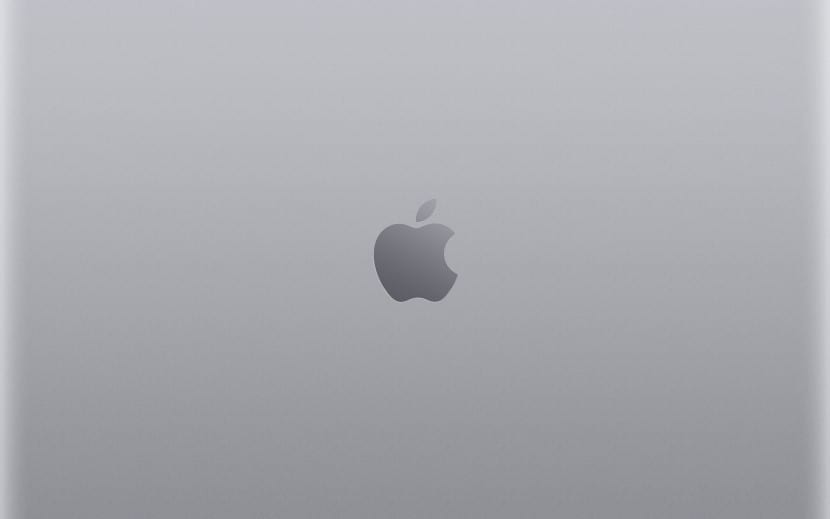
Sa oras na ito makikita natin kung paano idagdag ang mga background sa desktop sa folder kung saan matatagpuan ang natitirang mga background na idinagdag ng Apple. Ang nakukuha namin dito ay hindi nagbabago ang mga wallpaper kapag pinatay namin ang Mac, hayaan mong ipaliwanag ko. Ang ilang mga gumagamit ay nagtakda sa Mga Kagustuhan sa System> Desktop at Screensaver ilang folder na may mga personal na wallpaper o kahit mga larawan mo mismo, ngunit mayroon itong problema kung ang folder ay hindi nakaimbak sa Macintosh HD hard drive. Para sa kadahilanang ito, kung ano ang makikita natin ngayon ay kung paano direktang idagdag ang mga wallpaper na nais namin sa root folder ng macOS.
Magdagdag ng mga pondo mula sa a folder na naka-host sa labas ng HD Macintosh disk, ginagawang sa tuwing muling nai-restart ng Mac ang pagbabagong ito. Tingnan natin kung paano idagdag ang mga background nang direkta sa root ng Desktop Pictures folder upang hindi ito mangyari. Isang bagay na tiyak na alam ng marami sa inyo ngunit ang mga gumagamit na bago sa macOS ay maaaring hindi alam.
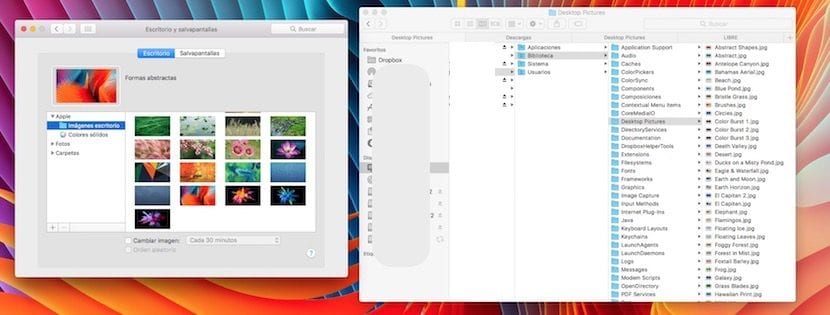
Ang ruta ay simple: HD Macintosh> Library> Mga Larawan sa Desktop o pagbubukas ng Direkta at sa pamamagitan ng pagta-type ng Mga Larawan sa Desktop. Sa folder na ito na tinatawag na pareho sa lahat ng mga bersyon ng operating system ng Mac, idinagdag o tinatanggal namin ang mga wallpaper na gusto namin sa pamamagitan ng pag-drag sa mga imahe.
Ang mga wallpaper ay maaaring idagdag ang parehong mula sa Mga kagustuhan sa system> Desktop at screensaver sa pamamagitan ng pag-click sa + at pagdaragdag ng folder na gusto namin, ngunit tandaan na kung ang folder na iyon ay hindi naka-host sa HD Macintosh hard drive dahil mayroon kami nito sa isang panlabas na drive, kapag isinara namin ang sesyon mababago sila sa mga paunang pondo.